
- Autor John Day [email protected].
- Public 2024-01-30 08:08.
- Zadnja izmjena 2025-01-23 14:37.



U ovom projektu odabrao sam senzor boje TCS34725. Budući da ovaj senzor vrši preciznije otkrivanje od ostalih i na njega ne utječe promjena svjetlosti u okruženju. Robotom za otklanjanje grešaka u proizvodu upravlja program sučelja koji sam dizajnirao u visual basic -u. Program uzima trenutne podatke putem arduina i ispisuje količinu proizvoda prebačenih u spremnike na ekranu. Osim toga, sistem se automatski zaustavlja kada se završi proces ekstrakcije.
Korak 1: Materijali:
Materijali:
- Arduino Uno (možete koristiti i drugi model)
- TCS34725 Rgb senzor za otkrivanje boje
- 2 komada servo motora sg90
- Premosni kablovi
- 3D štampanje Stl datoteka
Korak 2: Mehanički dijelovi
3D ispisivanje Stl datoteka >> preuzimanje
Spisak delova koje treba više puta štampati sa 3d štampača:
- bočni parca1. STL >> 2 komada
- bardak. STL >> 6 komada
- support. STL >> 4 komada
- pul. STL >> Za boje definisane u sistemu možete štampati koliko želite. Svaka šolja sadrži u prosjeku 8 maraka.
Ako ne želite ponoviti kalibraciju boje u kodu, možete ispisati sa sljedećih niti u boji
- Crveno
- Peak
- Zeleno
- Žuta
- Svijetlo plavo
- Narandžasta
- Pink
Korak 3: Dijagram kola:
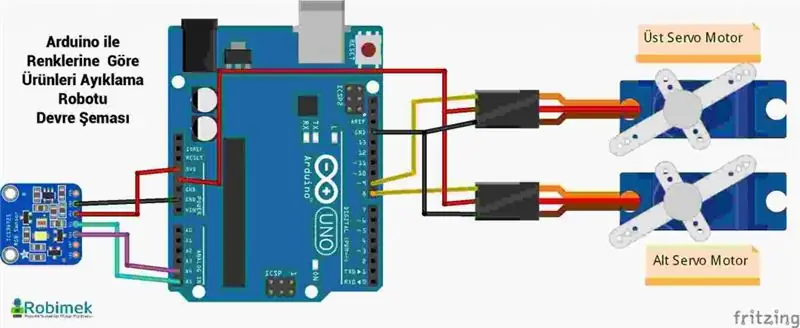
Korak 4: Softver:
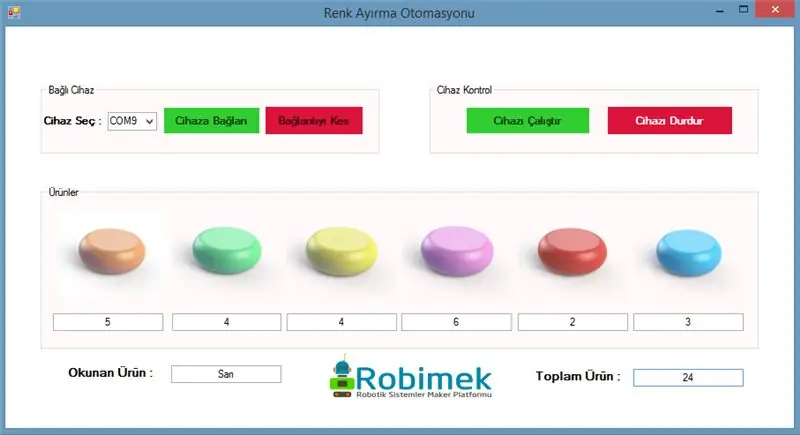
Sa programom interfejsa razvijenim sa Visual basic -om, proizvodi se odmah prate. Pokrenite aplikaciju. Odaberite priključak na koji je Arduino povezan i kliknite gumb Poveži se s uređajem. Ostavite naljepnice u lijevku i sistem će početi raditi kada pritisnete dugme za pokretanje uređaja. Gornji servo motor se pomiče kako bi uvukao remenicu u komoru i poravnao je sa senzorom boje. senzor detektuje boju pulpe i šalje informacije o uglu sa koje kupole je okrenut donji servo motor. Gornji servo motor pomiče remenicu i šalje loptu. U programu za sučelje trenutno se na ekranu ispisuje koja je boja marki za razdvajanje. Kada se uklone sve marke, interfejs program automatski zatvara sistem i šalje informativnu poruku na ekran.
Arduino i vizualne osnovne kodove možete pronaći ovdje >> Arduino i vizualni osnovni kod
Preporučuje se:
Ponovno koristite dodirnu ploču starog prijenosnog računara za upravljanje računarom!: 11 koraka (sa slikama)

Ponovno koristite dodirnu ploču starog prijenosnog računara za upravljanje računarom!: Dodirne podloge za prijenosno računalo PS/2 među najhladnijim su uređajima za korisničko sučelje koje možete koristiti s mikrokontrolerom. Pokreti klizanjem i dodirivanjem prstiju mogu se pokazati kao da kontroliraju stvari na prilično jednostavan i zabavan način. U ovom Instructableu spojimo jedno sa
Arduino projekt razvrstavanja boja opeke: 5 koraka

Arduino projekt razvrstavanja boja opeke: U ovom vodiču za Arduino naučit ćemo kako otkriti boje moje cigle igračaka pomoću Arduina i senzora boje TCS3200. Za više detalja možete pročitati pisani vodič u nastavku. Materijali: Arduino Leonardo x 1TCS3200 x 1 Puno kartona 180 Servo
Kako napraviti projekat razvrstavanja boja pomoću Microbita?: 4 koraka

Kako napraviti projekat za razvrstavanje boja sa Microbit -om?: Ciljevi projekta Nakon preuzimanja programa, možemo vidjeti da matrica matrice micro: bit LED prikazuje "srce", inicijalizirajući servo za 90 °. Kad stavimo plave ili žute stvari na senzor u boji, servo će okrenuti različite kutove, klasificirati neke razlike
IC daljinsko upravljanje računarom: 4 koraka

Računarsko daljinsko upravljanje: Pored mnogih drugih svrha, računar koristim i kao multimedijalni centar. Ponekad se opuštam na kauču slušajući muziku ili gledajući film ili TV i ne dođe mi se ustati da podesim jačinu zvuka ili promijenim TV kanal
Korišćenje PSP -a kao računarske džojstike, a zatim upravljanje računarom pomoću PSP -a: 5 koraka (sa slikama)

Korištenje PSP -a kao računarske džojstike, a zatim i upravljanje računarom pomoću PSP -a: Možete učiniti mnogo zanimljivih stvari s PSP homebrew -om, a u ovom uputstvu ću vas naučiti kako koristiti svoj PSP kao joystick za igranje igara, ali postoji i program koji vam omogućava da koristite džojstik kao miš. Evo materijala
